Il est difficile pour un nouvel utilisateur Linux de surveiller les noms d'utilisateurs ou de groupes avec leurs Id/Gid. Dans les distributions Linux, un identifiant est un outil de ligne de commande qui est utilisé pour afficher l'identifiant réel et effectif de l'utilisateur et les identifiants du groupe.
La vraie identité est celui qui possède le système ; il pointe vers vous si vous êtes titulaire d'un compte. L'identifiant effectif est similaire à Identifiant réel mais avec quelques limites.
Vous n'avez pas besoin de télécharger ou d'installer l identité utilitaire de commande, car il s'agit d'un outil intégré dans les systèmes de type Linux.
Syntaxe de la commande Id
id [Options]… [Nom d'utilisateur]
Id Commande
Pour afficher votre propre identité, tapez identifiant dans la borne. Il affichera votre identifiant, l'identifiant du groupe principal et les identifiants des groupes supplémentaires s'ils existent.
$ identifiant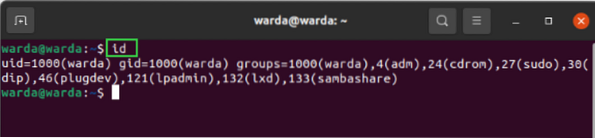
Commandes d'identification avec options
Voici quelques options pour montrer le fonctionnement du identifiant utilitaire de commande.
Commençons:
1. Pour obtenir l'identifiant d'un utilisateur spécifique, utilisez le "-u” option.
$ id -u warda
2. "-g” représente des groupes, donc si vous souhaitez afficher un GID spécifique, utilisez cette option dans le terminal :
$ id -g warda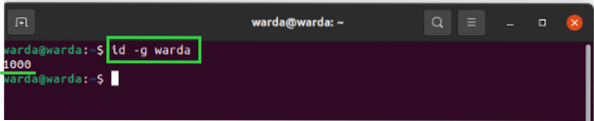
3. Pour afficher tous les identifiants de groupes auxquels un utilisateur appartient, le "-gL'option " sera utilisée :
$ id -G warda
4. L'aideL'option " est utilisée pour imprimer les documents d'aide dans le terminal pour obtenir des conseils puis quitter.
$ id --help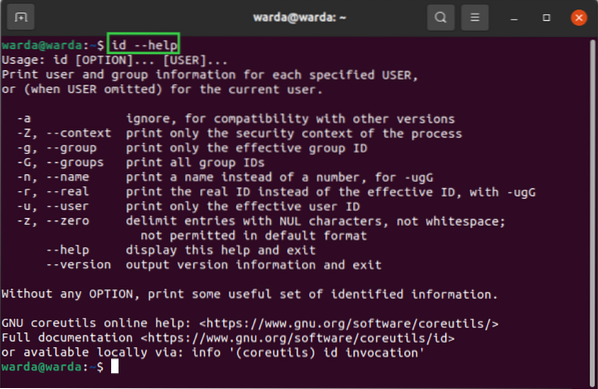
Quelques autres options sont énumérées ci-dessous qui peuvent être utilisées en cas de besoin :
-Z : Pour afficher le concours de sécurité
-r : Pour afficher les identifiants réels
-z : Pour délimiter les entrées par des caractères nuls
-m : Pour afficher le nom au lieu du numéro
Voyons maintenant comment imprimer le nom au lieu du numéro en utilisant le -m option.
Par exemple, si je veux imprimer les noms de tous les groupes auxquels appartient l'utilisateur au lieu de leurs identifiants, j'utiliserai la commande suivante :
$ id -n -G warda
Ici vous pouvez voir, il imprime les noms de tous les groupes.
De même, vous pouvez utiliser "-ng" pour le vrai nom du groupe et "-nu" pour le nom de l'utilisateur.
Vous pouvez utiliser la commande "-r" avec -vous, -g, et -g options pour afficher l'identifiant réel au lieu de l'identifiant effectif sur le terminal.
Par exemple, exécutez la commande suivante pour obtenir les identifiants réels du groupe, tapez :
$ id -r -g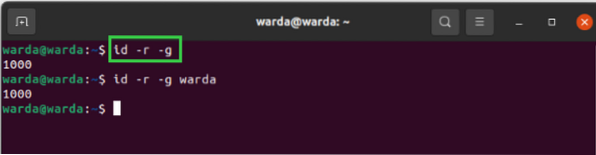
Comme vous pouvez le voir, nous pouvons obtenir de vrais identifiants avec et sans la commande username.
Nous obtiendrons les mêmes résultats.
Voyons un autre exemple :
$ id -r -G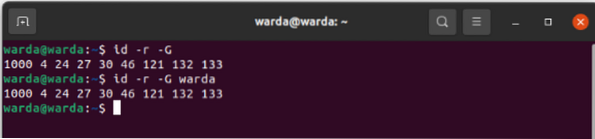
Et vous pouvez également obtenir des détails d'utilisateur spécifiques :
$ id warda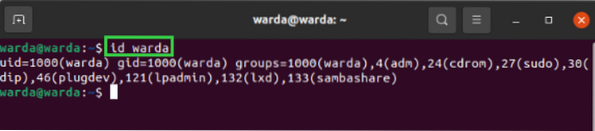
Conclusion
Nous avons appris de ce tutoriel comment utiliser le "Identifiant” commande pour les identifiants réels et effectifs. Le "IdentifiantLa commande " est utilisée pour imprimer l'identité de l'utilisateur, l'identifiant de groupe spécifique et tous les identifiants de groupe auxquels l'utilisateur appartient. Nous avons également vérifié plusieurs options de la commande Id et leurs fonctionnalités.
 Phenquestions
Phenquestions


